
Starter med Android 4.2 Jelly Bean Google gjemte menyen Developer Options, slik at gjennomsnittlige smarttelefon- og nettbrettbrukere ikke ville forårsake noen problemer på enheten deres ved et uhell. Mens de fleste vanlige innstillinger kan bli funnet for daglige oppgaver med letthet, er noen avanserte alternativer skjult i menyen for utvikleralternativer, og som følge av dette kan enkelte brukere og devs kanskje hente dem.
Googles nye Android 5.0-nettbrett ble nettopp utgitt for publikum tidligere denne uken, og kjøpere har begynt å motta forhåndsordrer fra i går kveld. For de som har mottatt den nye tabletten og vil rote den eller begynne å utvikle, må du låse opp menyen for utvikleralternativer i innstillingene.
Les: Nexus 6 & Nexus 9 Bilder og detaljer
Dette er ikke nytt for Android 5.0 Lollipop eller Nexus 9, men brukere som bare får flaggskipets smarttelefon fra Google, vil vite hvordan, spesielt hvis du er en utvikler som kommer over fra iOS. Hvis du planlegger å installere egendefinerte ROM-er eller kjerner fra tredjepart, eller gjør alt som krever utviklertilgang og USB-feilsøking, kan du se gjennom hurtigvideoguiden nedenfor for å lære hvordan du aktiverer disse alternativene. Det tar bare et øyeblikk, og det er ganske morsomt samtidig.
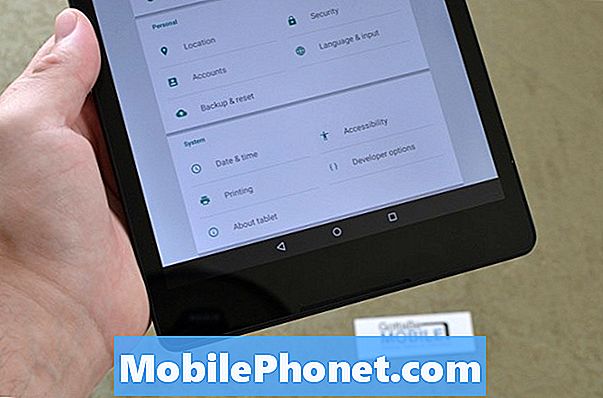
Som Android 4.2 Jelly Bean eller Android 4.4 KitKat, er alternativene gjemt for de fleste brukere på Lollipop, men en rask (syv) kraner på fingeren på et bestemt sted i innstillingsmenyen vil låse opp slike funksjoner. Det er en merkelig tilnærming, men Google liker å ha det gøy med ting, som du alle vet. Så her er hvordan du aktiverer utviklermenyen på Android 5.0 Lollipop og Nexus 9. Dette vil fungere for alle Android 4.2 og over enheter.
Bruksanvisning
Det er faktisk ekstremt enkelt og brukere vil følge de enkle reglene som er skissert i hurtig videoen under trinn for trinn for å få disse lett tilgjengelige.
Innstillinger> Om telefon (eller nettbrett)> Bygg nummer (Trykk på bygge nummeret 7 ganger, du får en melding da det blir nært.) Og det er det. Det er så enkelt, og Google vil bekrefte at du har låst opp utviklermenyen. Du har nå full tilgang til menyen for store utviklere, men vær forsiktig. Disse innstillingene er for det meste for avanserte brukere, og du kan få enheten til å opptre hvis du forandrer feil ting. Her er en rask video for de nysgjerrige.
For å være mer presis, må brukerne finne det gearformede innstillingsikonet og trykke på det, deretter bla til bunnen og velg Om telefon eller Om tablett. Herfra ruller du til bunnen igjen hvor du vil se "bygge nummer" og dette er nøkkelen. Bare begynn å tappe bort med fingeren, og den vil raskt låse opp utviklermenyen.
Deretter, for de som ikke er erfarne utviklere eller Android-brukere, kan du gjøre det samme og gjøre de samme flere kranene på Android versjonen for litt moro. Deretter trykker du lenge på Lollipop som vises og nyter Android 5.0 påskeegg. Noe Google er lagt til i hver versjon av Android siden jeg kan huske.
Ja det er ekstremt rart å gjemme noe som utvikleralternativer på denne måten, men enhver utvikler som trenger tilgang, kan raskt finne ut dette fra et Google-søk eller utviklerhjelpmenyen på Android.com. Det er mange problemer en vanlig bruker kan forårsake herfra, så vi forstår årsaken. Det er det. Aktiver nå USB feilsøking og start hacking den nye Nexus 6.Ikke glem å merke boksen for å aktivere OEM-opplåsing, en ny innstilling i Android 5.0 Lollipop.


